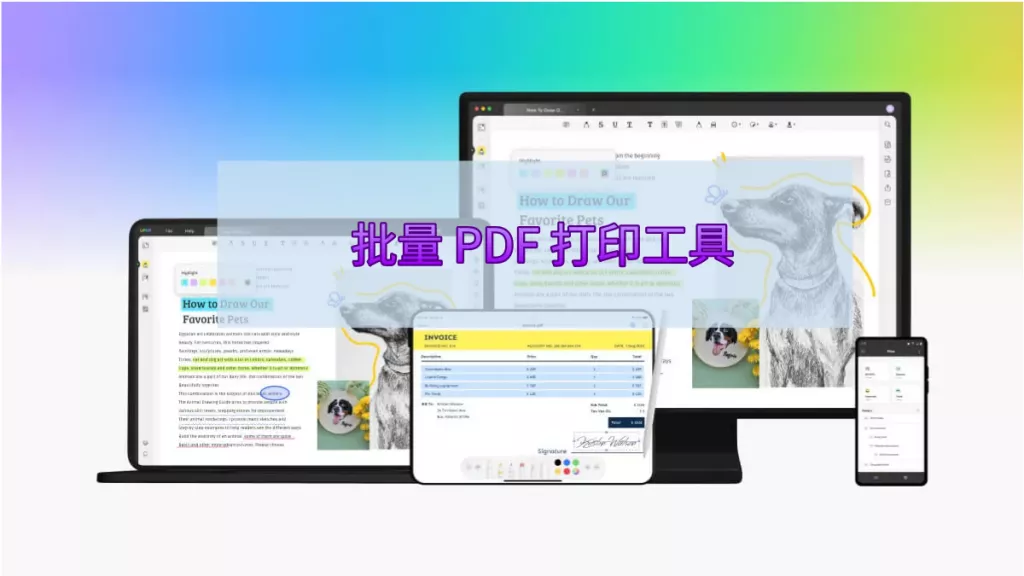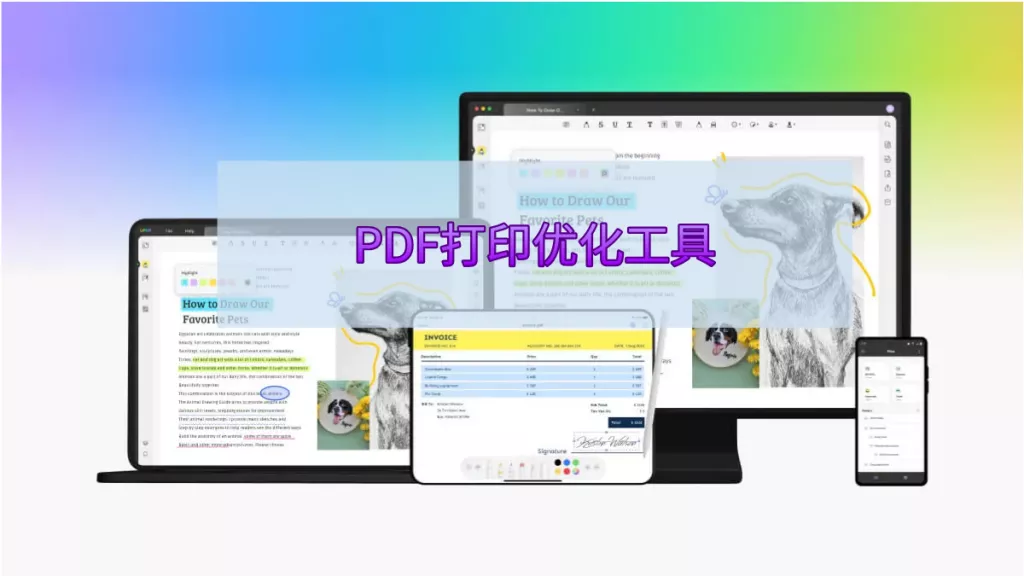你有没有遇到过想打印 PDF 文件,却发现 “Adobe Print to PDF” 功能找不到的情况?别担心,很多人都有过这种经历。这一般是 Adobe Acrobat 软件自身出了些问题导致的。我们在这儿就来讨论并解决这些和 Adobe Acrobat 打印相关的问题,以及应对方法。要是你没时间修复 Adobe Acrobat 的打印问题,又急着打印 PDF 文件,也能用 Acrobat 的替代软件 ——UPDF 来完成打印。
紧急任务时用替代软件打印 PDF
要是 “Adobe Print to PDF” 功能不能用,又急需打印文件,有个简单办法:用 UPDF。UPDF 是款好用又实惠的 PDF 阅读器和编辑器,能让你轻松打印 PDF 文件。和 Adobe Acrobat(年订阅费 239.88 美元)比,UPDF 便宜很多(终身会员只要 238 元),功能还更多。它的独特之处是整合了 AI 技术,这是很多 PDF 编辑器没有的优势。通过 UPDF AI 功能,你能做摘要整理、翻译、内容解释、撰写及对话等操作,让 UPDF 在众多软件中脱颖而出。
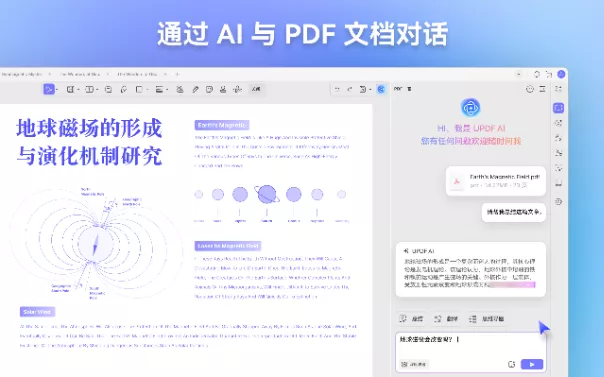
若要用 UPDF 打印文件,先免费下载 UPDF ,再按以下步骤操作:
- 用 UPDF 打开 PDF 文件:在 UPDF 应用程序里,点 “文件” 菜单中的 “打开” 选项,找到要打印的 PDF 文件。或者直接去文件所在文件夹,右键点击文件名,从菜单选 “以 UPDF 打开”。
- 选择打印选项:文件打开后,点 “文件” 菜单选 “打印”,或者直接按快捷键 Ctrl+P 。这时会弹出打印设置窗口,你可以按需调整各项参数:
- 打印内容:点 “文件、注解、表单字段” 选项,能选择是否把注解或表单字段一起打印。
- 纸张设定:调整纸张大小、方向(纵向或横向),勾选 “自动旋转” 和 “自动居中” 可根据版面自动调整页面设置。
- 打印格式:可选择彩色、灰度(黑白色)打印,或者把 PDF 作为图像打印。也能指定打印全部页面,或通过 “自定义” 功能选特定页码。
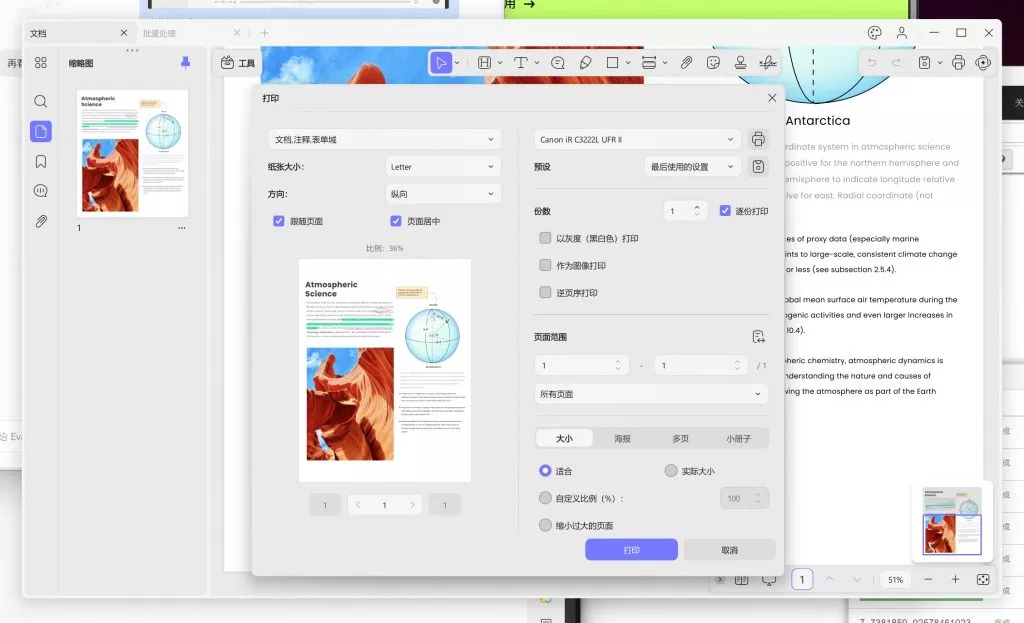
UPDF 不仅打印功能方便,像内容摘要、翻译、撰写与重写,以及 PDF 编辑、注释和创建可填写表单等其他功能,操作也很容易上手。因为功能太多,没法在这儿详细说,要是想深入了解,可以在电脑、移动设备上免费下载 UPDF,或者花超低价格升级到专业版,轻松体验所有强大功能!
六种方法修复 “Adobe Print to PDF” 的问题
要是你买了 Adobe Acrobat 年订阅,不想换其他软件,下面六种实用方法能帮你解决 “Adobe Print to PDF” 的问题。

- 重新启动电脑:这是最简单的第一步,有时候重启就能解决临时性故障。因为内存(RAM)里软件运行异常,可能导致 Adobe 功能不能正常用,重启电脑能清除临时错误,恢复 Adobe Acrobat 完整功能。
- 操作步骤:点击 “开始” 菜单,选 “重新启动”。要是看到 “更新并重新启动” 选项,建议优先选它,让电脑重启时安装待处理的软件更新,一般能有效修复问题。重启完后,打开 Adobe Acrobat 尝试打印,打印机应该能正常显示。
- 更新 Adobe Acrobat:若重启没用,试试更新软件。Adobe 经常通过更新修复已知问题,步骤如下:打开 Adobe Acrobat,点击 “文件” 菜单,依次选 “帮助”→“检查更新”,系统会自动下载并安装最新版本。更新完后,关闭并重新启动软件,多数情况下问题能解决。
- 重新安装 Adobe Acrobat:要是更新后还解决不了,可能是安装文件损坏了,需要重新安装:
- 点击 “开始” 菜单,进入 “Windows 系统” 文件夹,打开 “控制面板”。
- 在 “程序” 分类中,点击 “卸载程序”,从列表找到 Adobe Acrobat,右键点击选 “卸载”,按画面提示完成移除。
- 去 Adobe Acrobat 官方网站,下载并安装最新版软件。
- 修复安装:要是上述方法没用,可通过 “修复安装” 修复损坏的程序文件:
- 关闭所有 Adobe Acrobat 窗口,要是软件卡住关不了,按 Windows + X 组合键,打开 “任务管理器”,选中 Adobe Acrobat 点 “结束任务”。
- 重新打开 Adobe Acrobat,依次点击 “文件”→“帮助”→“修复安装”,等修复完成后重启软件,问题通常能解决。
- 手动安装 “Adobe Print to PDF” 功能:要是打印机还是没显示,可手动添加 Adobe 打印驱动程序(操作有点麻烦,但效果好):
- 打开 “控制面板”→“硬件和声音”→“设备和打印机”,点击 “添加打印机”,选 “我需要的打印机不在列表中”。
- 勾选 “手动设置添加本地或网络打印机”,在 “使用现有端口” 下拉菜单选 “Documents*.pdf (AdobePDF)”。
- 点击 “从磁盘安装”,浏览到这个路径:C:\Program Files (x86)\Adobe\Acrobat Xtras\AdobePDF,选 “AdobePDF.inf” 文件打开。
- 在驱动程序列表选对应的 PDF 转换器(一般是列表第六项,根据系统版本可能有点不同),按 “下一步” 完成安装。
- 重置 Adobe Acrobat 偏好设置:要是软件设置错了,可通过重置偏好设置修复(这个操作会还原所有自定义设置,要谨慎用):
- 打开 “本地”→“用户”→“你的用户名”→“AppData”→“Roaming”→“Adobe”→“Acrobat”→“DC” 文件夹(要是 “AppData” 是隐藏文件夹,要在 “查看” 菜单勾选 “显示隐藏的项目”)。
- 把 “Preferences” 文件夹移到其他地方(比如备份到外接硬盘)。
- 重新打开 Adobe Acrobat,系统会自动生成默认设置,检查打印机是否恢复正常。
总结
以后要是遇到 “Adobe Print to PDF” 功能丢失的问题,你已经掌握多种解决办法。要是想节省时间,不用费心修复 Adobe,推荐优质替代方案 UPDF,能让你在各种设备(电脑、笔记本、平板、手机)上轻松完成打印及更多 PDF 操作。赶紧点击下方按钮,免费下载体验吧!
 UPDF
UPDF AI 网页版
AI 网页版 Windows 版
Windows 版 Mac 版
Mac 版 iOS 版
iOS 版 安卓版
安卓版

 AI 单文件总结
AI 单文件总结 AI 多文件总结
AI 多文件总结 生成思维导图
生成思维导图 深度研究
深度研究 论文搜索
论文搜索 AI 翻译
AI 翻译  AI 解释
AI 解释 AI 问答
AI 问答 编辑 PDF
编辑 PDF 注释 PDF
注释 PDF 阅读 PDF
阅读 PDF PDF 表单编辑
PDF 表单编辑 PDF 去水印
PDF 去水印 PDF 添加水印
PDF 添加水印 OCR 图文识别
OCR 图文识别 合并 PDF
合并 PDF 拆分 PDF
拆分 PDF 压缩 PDF
压缩 PDF 分割 PDF
分割 PDF 插入 PDF
插入 PDF 提取 PDF
提取 PDF 替换 PDF
替换 PDF PDF 加密
PDF 加密 PDF 密文
PDF 密文 PDF 签名
PDF 签名 PDF 文档对比
PDF 文档对比 PDF 打印
PDF 打印 批量处理
批量处理 发票助手
发票助手 PDF 共享
PDF 共享 云端同步
云端同步 PDF 转 Word
PDF 转 Word PDF 转 PPT
PDF 转 PPT PDF 转 Excel
PDF 转 Excel PDF 转 图片
PDF 转 图片 PDF 转 TXT
PDF 转 TXT PDF 转 XML
PDF 转 XML PDF 转 CSV
PDF 转 CSV PDF 转 RTF
PDF 转 RTF PDF 转 HTML
PDF 转 HTML PDF 转 PDF/A
PDF 转 PDF/A PDF 转 OFD
PDF 转 OFD CAJ 转 PDF
CAJ 转 PDF Word 转 PDF
Word 转 PDF PPT 转 PDF
PPT 转 PDF Excel 转 PDF
Excel 转 PDF 图片 转 PDF
图片 转 PDF Visio 转 PDF
Visio 转 PDF OFD 转 PDF
OFD 转 PDF 创建 PDF
创建 PDF PDF 转 Word
PDF 转 Word PDF 转 Excel
PDF 转 Excel PDF 转 PPT
PDF 转 PPT 企业解决方案
企业解决方案 企业版定价
企业版定价 企业版 AI
企业版 AI 企业指南
企业指南 渠道合作
渠道合作 信创版
信创版 金融
金融 制造
制造 医疗
医疗 教育
教育 保险
保险 法律
法律 政务
政务



 常见问题
常见问题 新闻中心
新闻中心 文章资讯
文章资讯 产品动态
产品动态 更新日志
更新日志